Як змінити час відкладення за замовчуванням на будильнику iPhone
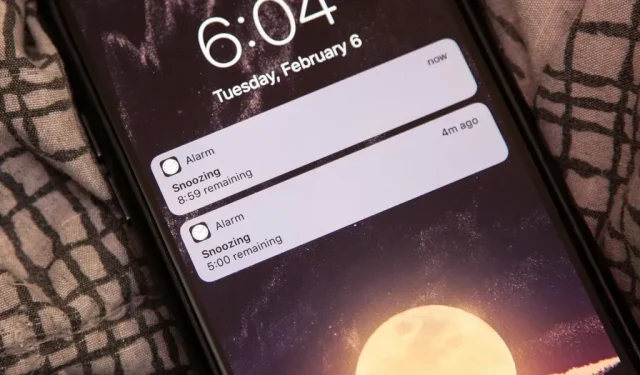
Якщо ви знову заснете, увімкнення відкладення не допоможе , але допоможе легше прокинутися . Проте дев’ятихвилинна пауза за замовчуванням для вашого iPhone може бути занадто довгою або занадто короткою для ваших уподобань. Якщо ви схильні швидко засинати, двохвилинний сон може допомогти.
Якщо вам цікаво, механічні годинники старої школи мали фізичні обмеження, які не дозволяли їм використовувати 10 хвилин як час затримки, тому дев’ять хвилин було встановлено за замовчуванням, оскільки 11 хвилин здавалося недостатньо пунктуальним. Зрештою, цифрові годинники продовжили тенденцію відкладення на 9 хвилин, оскільки циферблати вийшли з моди, і Apple, ймовірно, вирішила зберегти традицію відкладення часу на будильниках iPhone. Якщо він працює з 50-х років, навіщо його міняти?
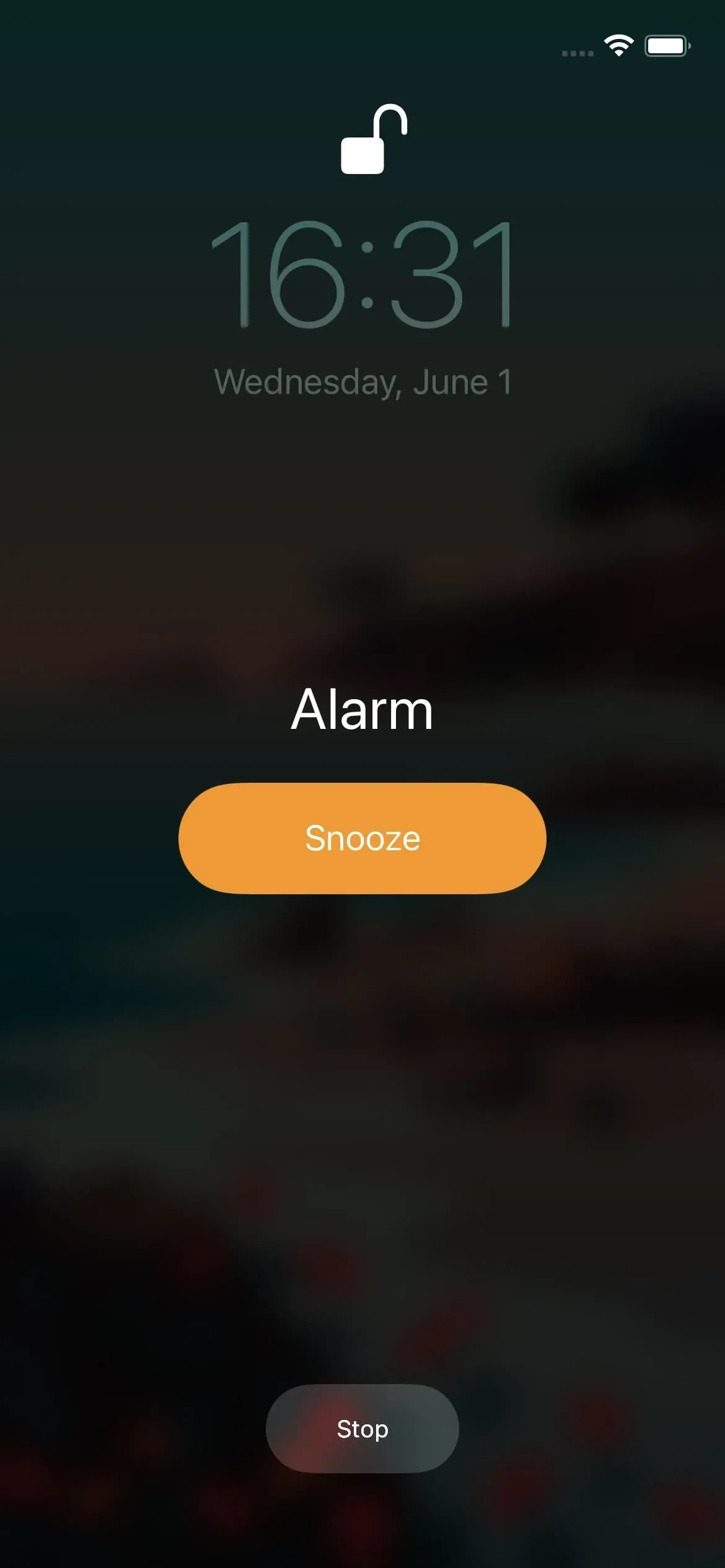
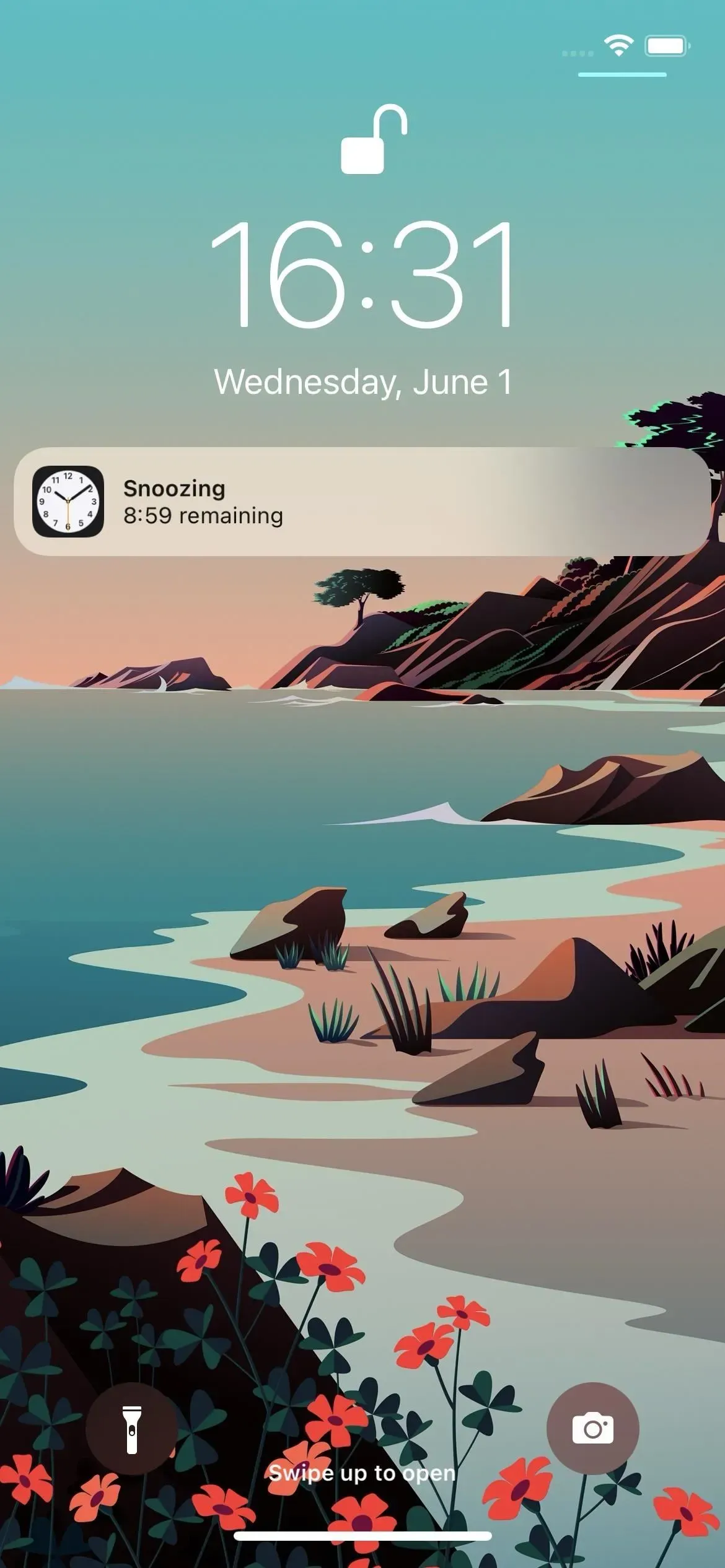
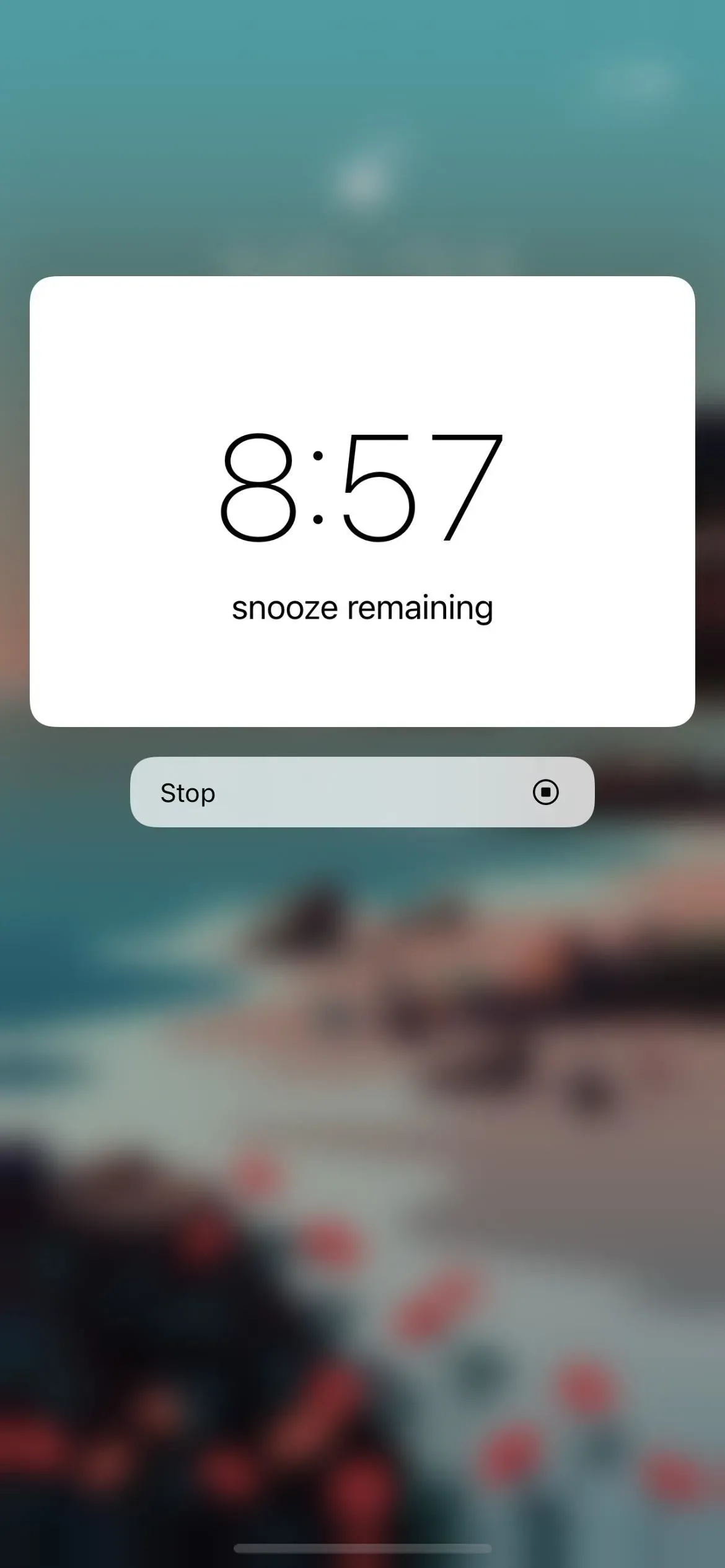
Однак якщо ви зазвичай погано спите або засинаєте знову, коли натискаєте кнопку відкладення, ви, швидше за все, знову заснете на початку свого циклу сну. Початкова стадія сприяє глибокому сну, тому, прокинувшись від будильника, ви відчуваєте себе більш втомленим, ніж раніше. Тут стане в нагоді коротший сон, щоб ви не заснули знову й не відчували себе більш втомленими.
Як змінити час відкладення за замовчуванням
У мене погані новини: ви не можете змінити час відкладення в програмі Годинник. Про це запитували багато-багато разів, відколи з’явився iPhone, але традиція дев’ятихвилинної відкладки щоразу перемагає. Apple могла легко встановити будильник на окремий час відкладення, але цього не сталося і, швидше за все, не станеться найближчим часом. Однак ви можете спробувати будь-яку з наведених нижче альтернатив, щоб отримати цю функцію або імітувати її.
Використовуйте налаштування джейлбрейка
Якщо вам пощастить зробити джейлбрейк, ви можете скористатися програмою для джейлбрейка, як-от Snooze від Julian Weiss ($0,99), Sleeper від Joshua Seltzer ($0,99), Snooze++ від Aryamaan (безкоштовно) або Aurore від (1,99 USD). Ви захочете використовувати такий, який сумісний або принаймні працює з вашою поточною версією iOS.
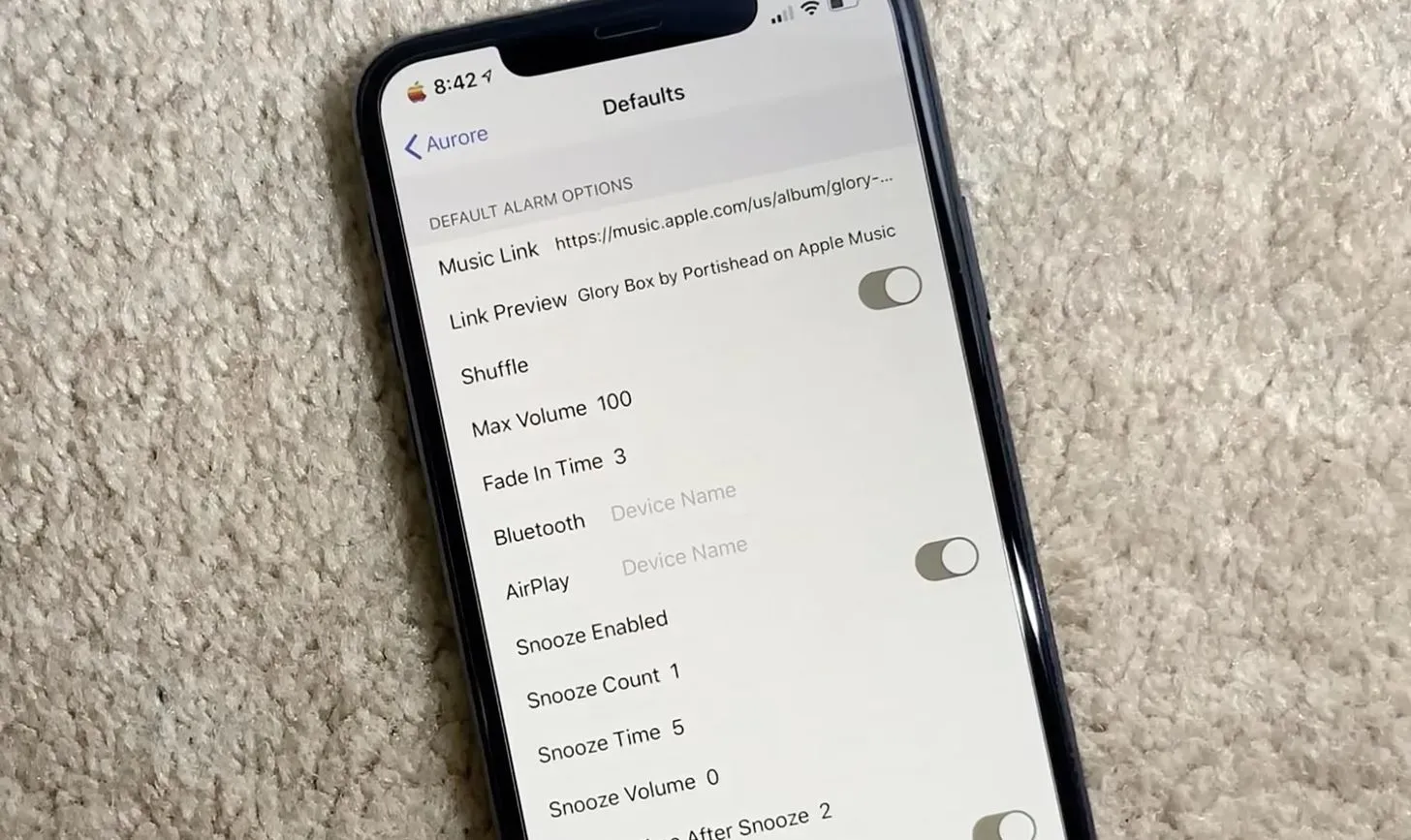
Уподобання Aurora включають кількість повторень, час, гучність тощо. Зображення iGeek Teach Tech/ YouTube
Встановіть будильник із відкладенням на 9 хвилин
Якщо ви не робили джейлбрейк або не хочете робити джейлбрейк, вам потрібно проявити трохи творчості. Ви можете спробувати синхронізувати інші будильники з дев’ятихвилинним відстрочкою. Припустімо, ви хочете, щоб інтервал затримки становив близько чотирьох-п’яти хвилин. Якщо ви хочете, щоб ваш будильник почав дзвонити о 6:00 ранку, встановіть інший будильник на 6:04 ранку, і все.
Коли ви відкладаєте ці два будильники, натискаючи «Відкласти» на екрані блокування, одну з кнопок гучності або бічній кнопці (кнопка «Додому» вимикає будильник), наступні будильники, які ви можете відкласти, спрацюють: 6:09, 6:13 , 6: 18, 6:22, 6:27, 6:31 і так далі.
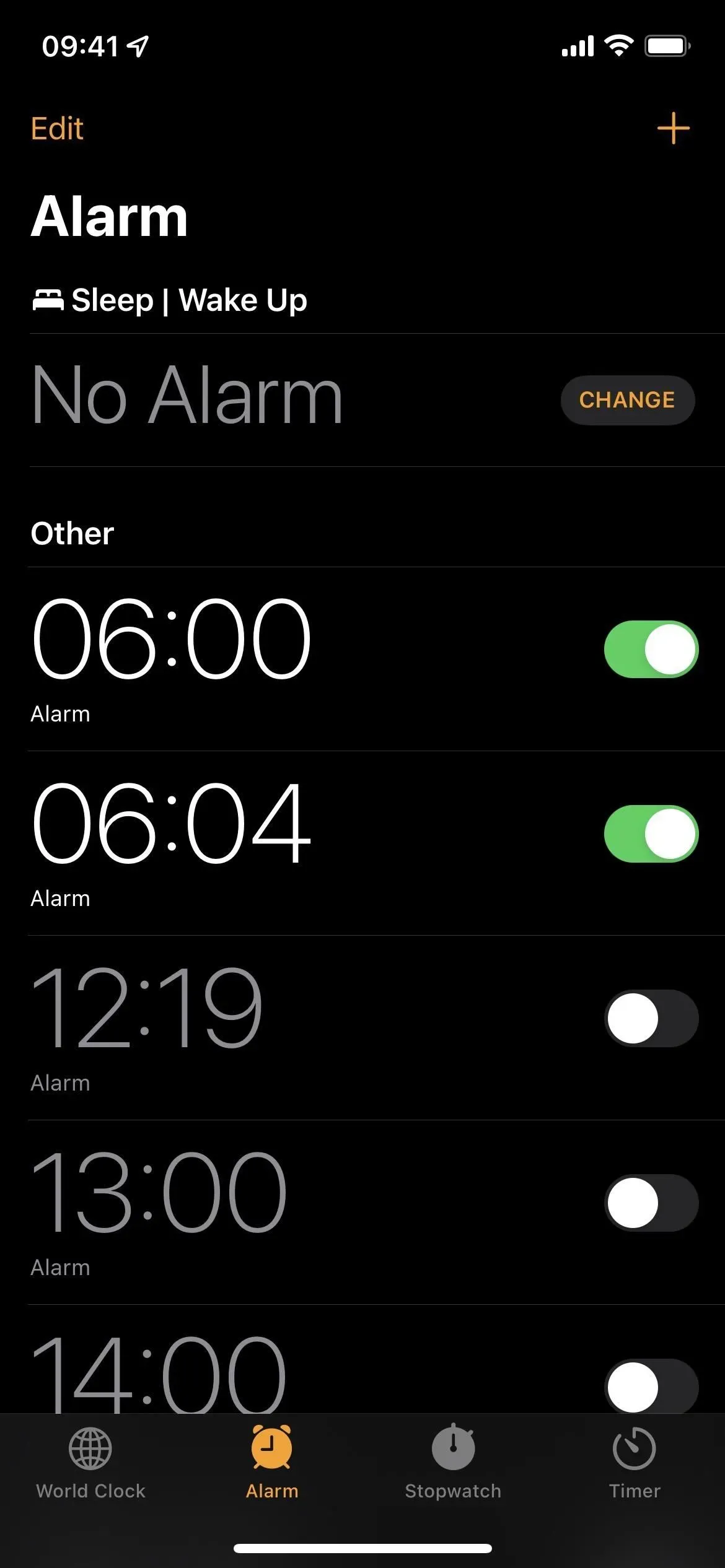
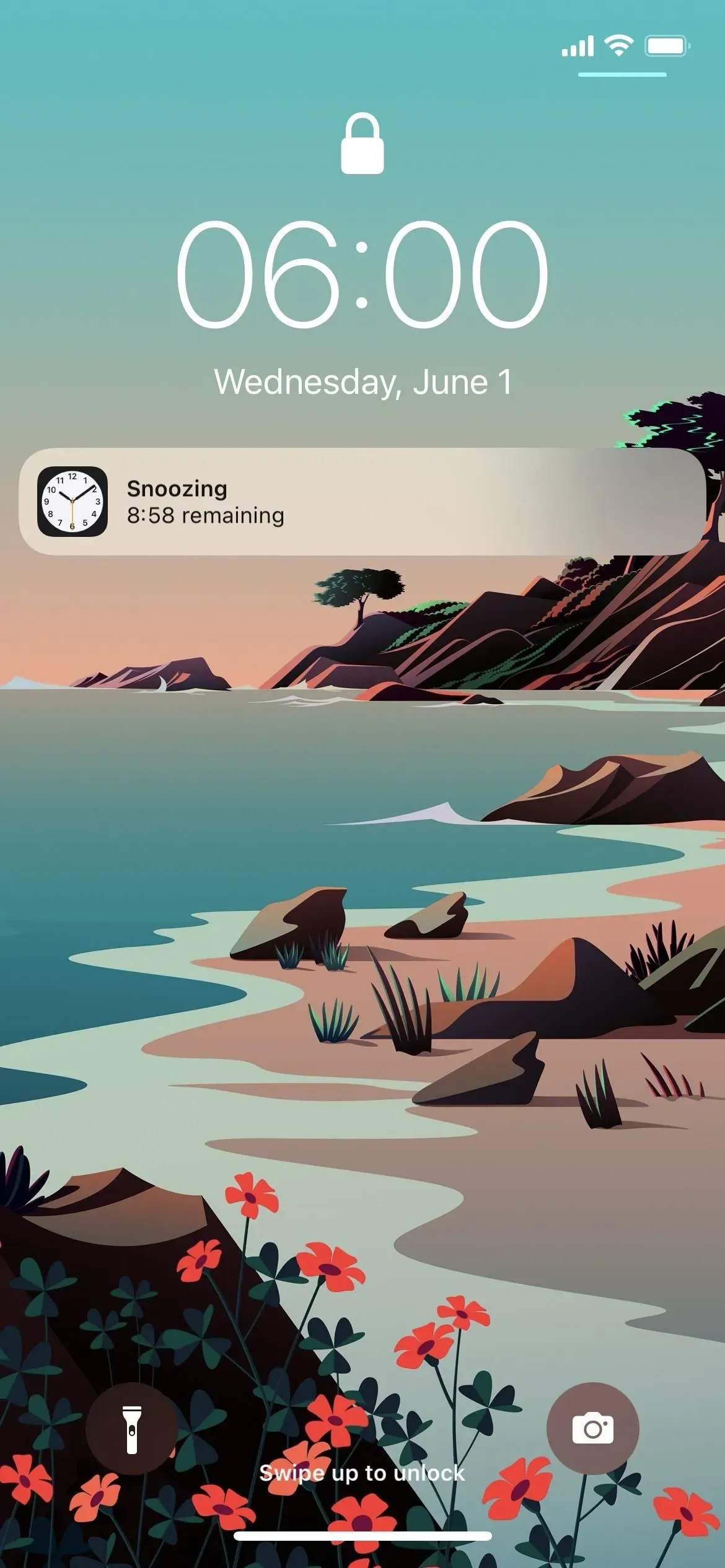
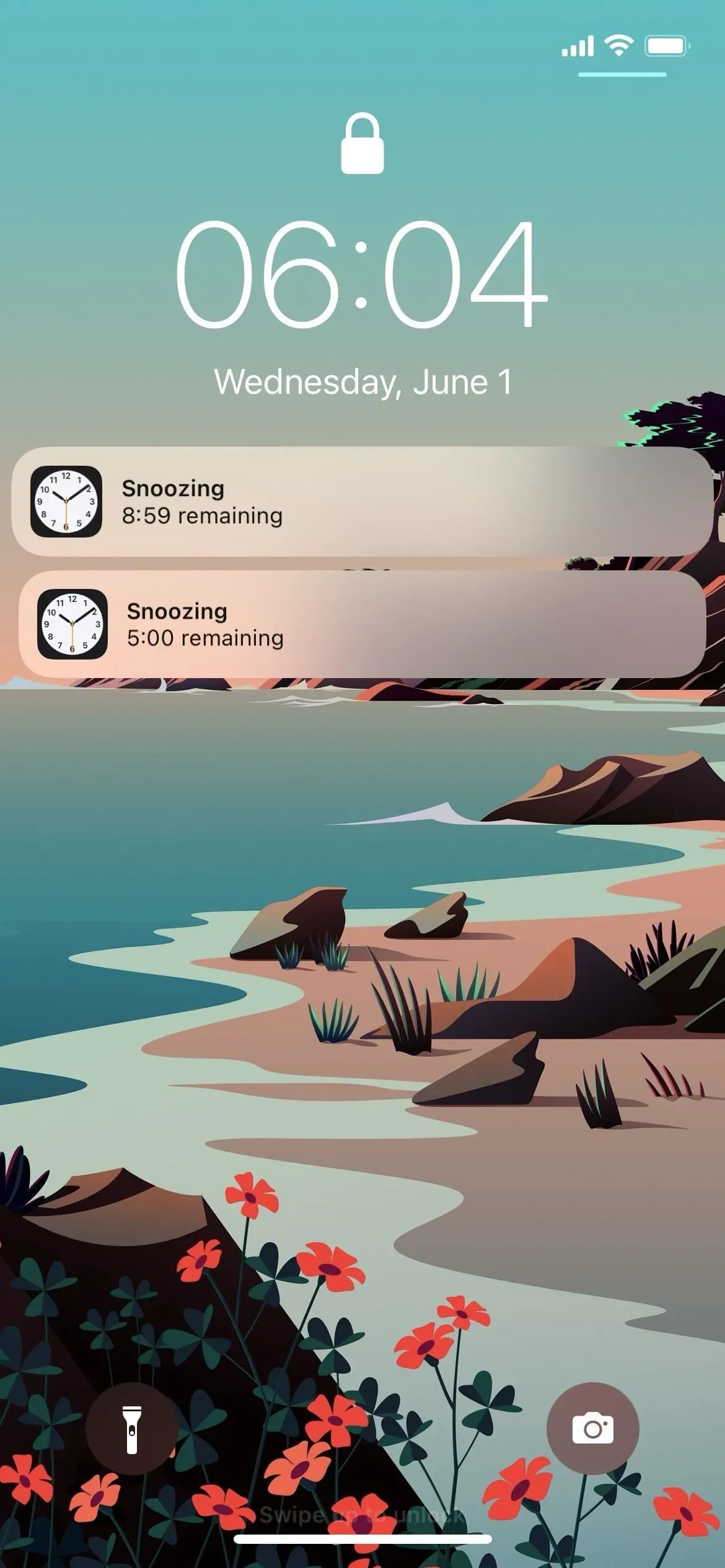
Звичайно, це працює в ідеальному світі, де ви натискаєте кнопку відкладення відразу після того, як спрацьовує будильник. Якщо ви почекаєте одну-дві хвилини, усе скинеться. Якщо це схоже на те, що ви зробили б, ви можете спробувати наступний варіант.
Використовуйте будильник замість відкладення
Хоча ви не можете змінити час відкладення за замовчуванням у програмі «Годинник» для будильника, ви можете вимкнути його. Але це не має сенсу, чи не так? Що ж, вимкнувши відкладення, ви можете вручну створити власні кнопки відкладення як нові будильники.
На вкладці Будильник додайте новий будильник за допомогою кнопки + або відредагуйте будильник, який потрібно змінити. Переконайтеся, що на екрані редагування вимкнено Snooze, а потім встановіть усі будильники з п’ятихвилинними інтервалами (або будь-який інший час).
Коли ви натискаєте зупинку на екрані блокування, одну з кнопок регулювання гучності, бічну кнопку чи кнопку «Додому», це фактично нагадує натискання відкладення, оскільки у черзі для відкладення стоїть інший будильник.
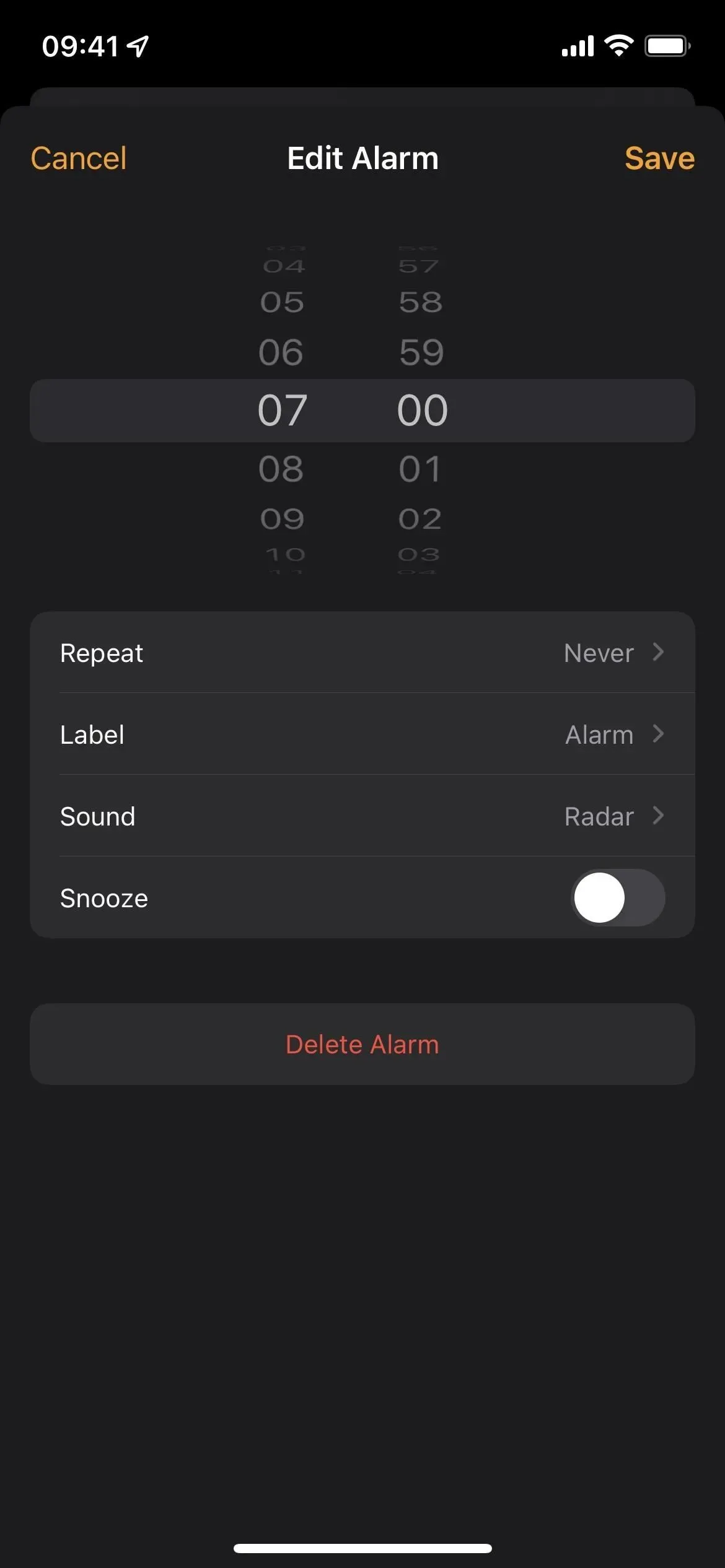
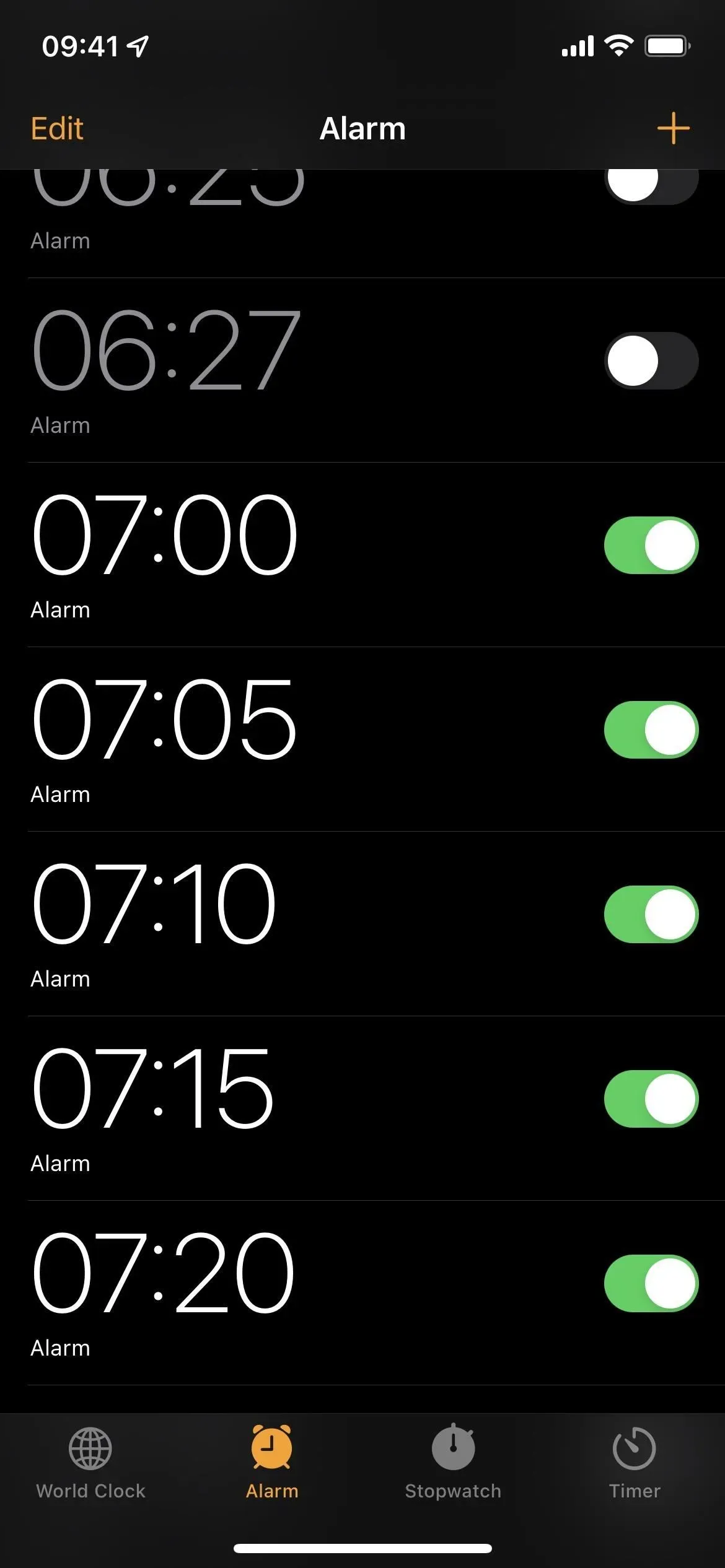
Щоб вам було легше прокинутися
Якщо ви зазвичай обіймаєте свій iPhone вранці та натискаєте кнопки щоразу, коли лунає будильник, щоб негайно відкласти його, ви не робите собі жодної послуги. Тримайте iPhone далі, ніж на відстані витягнутої руки, щоб зробити будильники та відкладення ефективнішими. Таким чином, вам доведеться встати, щоб зупинити або відкласти будильник.
Зробивши ще один крок далі, ви можете ввімкнути світлодіодний спалах, який спалахуватиме яскравим світлом на вашому обличчі від заднього світлодіодного спалаху, що може ще більше розбудити вас. Перейдіть до Налаштування->Доступність->Слух->Аудіо/відео, а потім увімкніть перемикач світлодіодного спалаху для сповіщень. Він забезпечить спливаючі сповіщення не лише про тривоги, тож ви можете вимкнути «Спалах без звуку», щоб ви могли принаймні налаштувати свій iPhone на беззвучний режим і не отримувати спалахів, коли вони вам не потрібні.
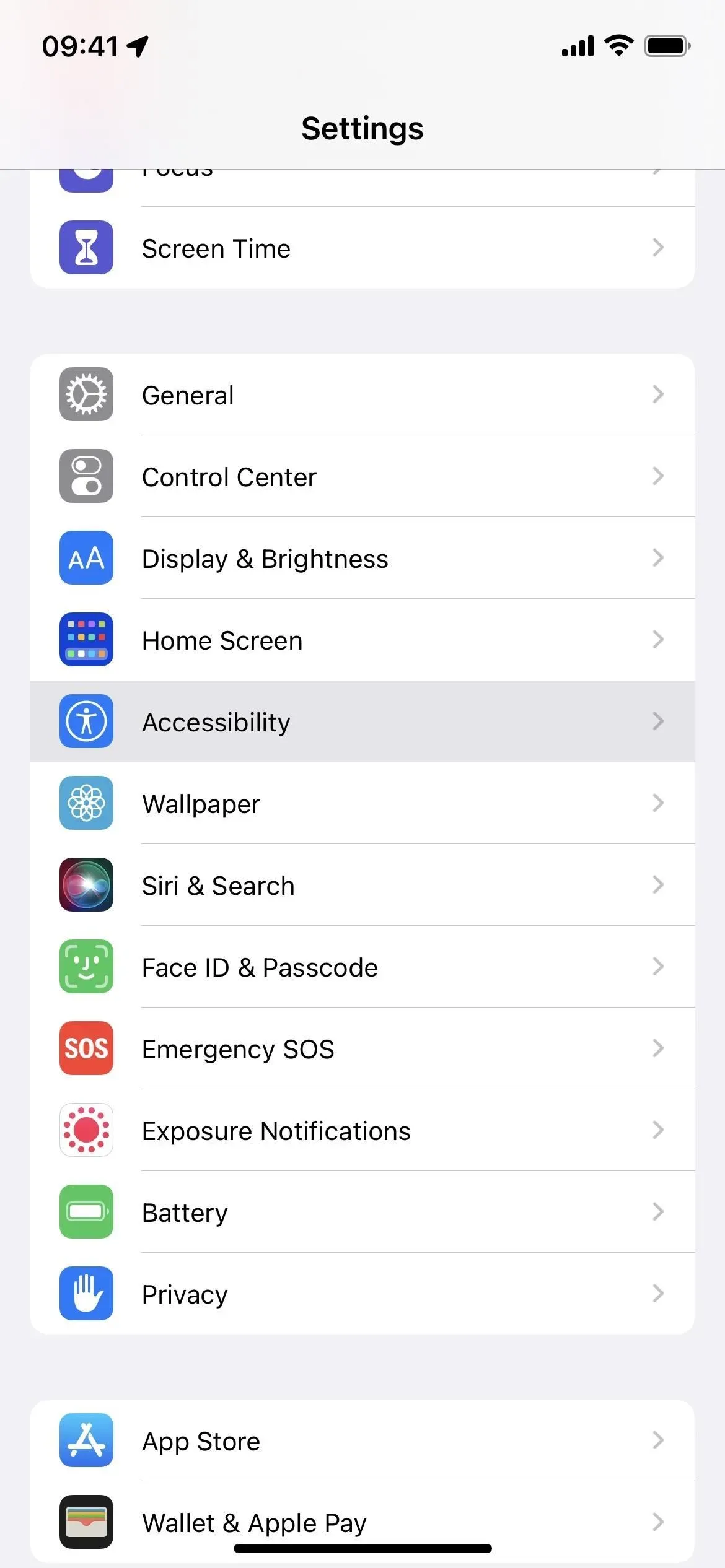
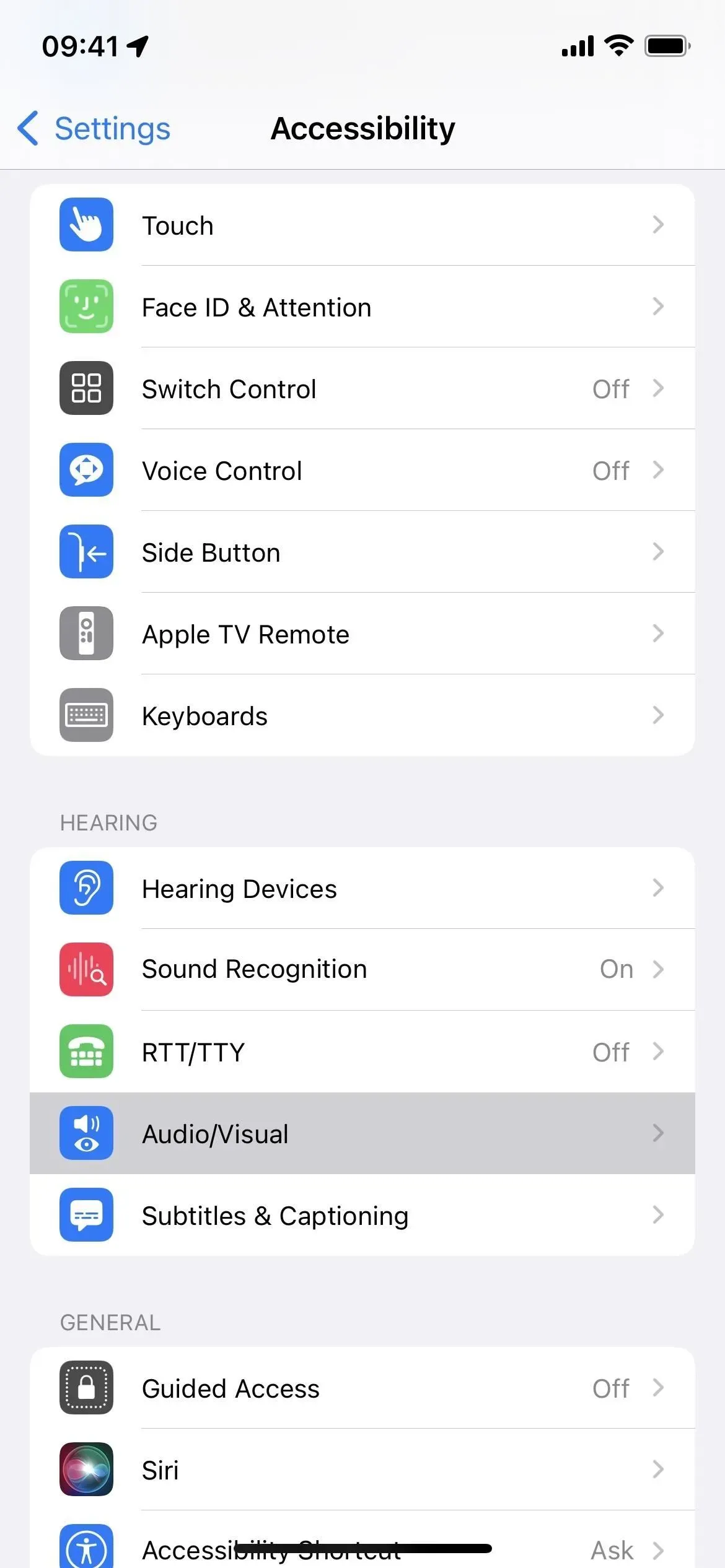
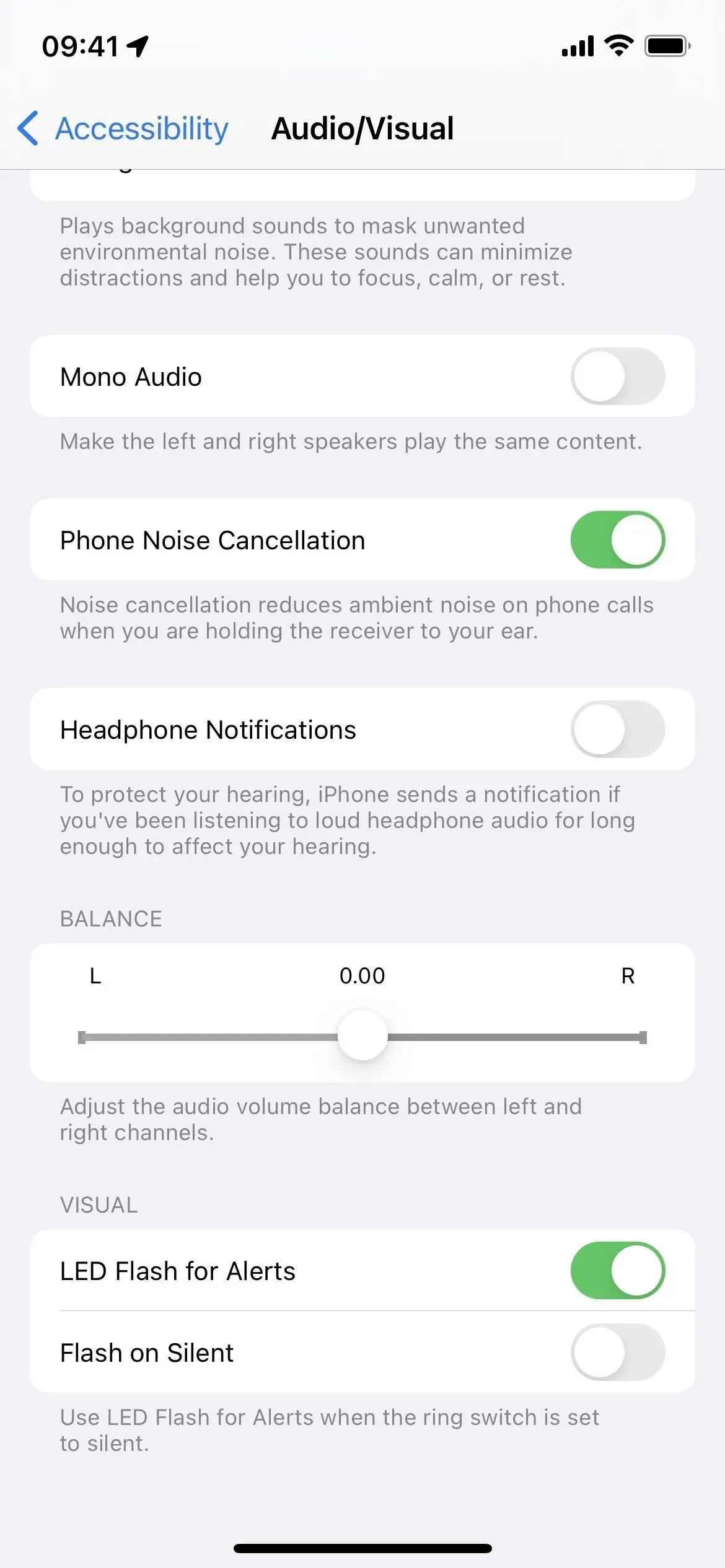
Налаштувати автоматизацію
Програма «Ярлики» має тригер автоматизації «Відкласти» для будильника годинника, і ви можете використовувати його, щоб запускати дію або серію дій кожного разу, коли ви відкладаєте будильник. Щоб не відставати від теми цієї статті, давайте просто налаштуємо автоматизацію, яка створює та встановлює новий будильник кожного разу, коли ви відкладаєте основний будильник. Тривалість між часом, коли ви відкладаєте будильник, і новим будильником може бути будь-якою.
Найпростіший спосіб налаштувати автоматизацію — вибрати будильник як тригер, а потім встановити його на відкладення. Ви можете застосувати його до будь-якого будильника, просто пробудження чи існуючих будильників. Натисніть далі.
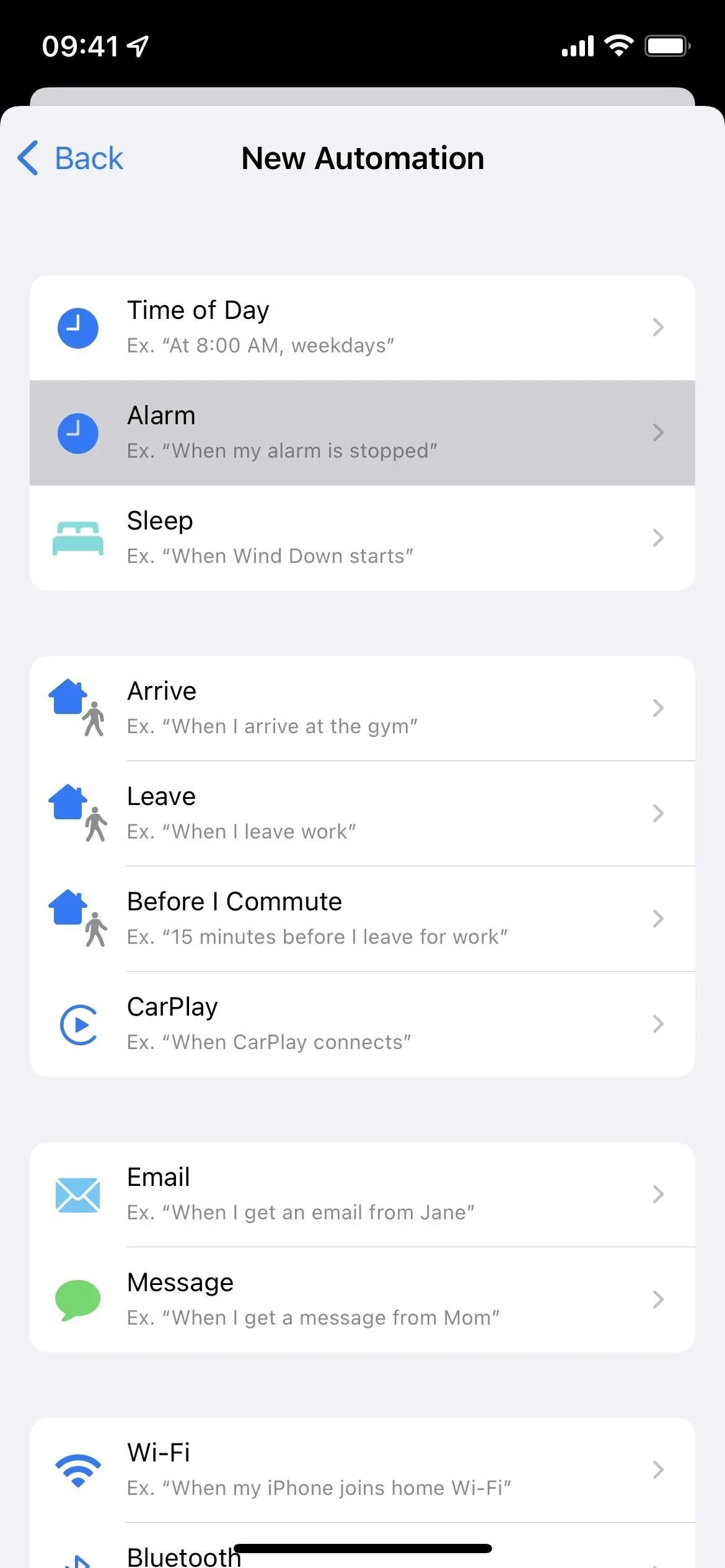
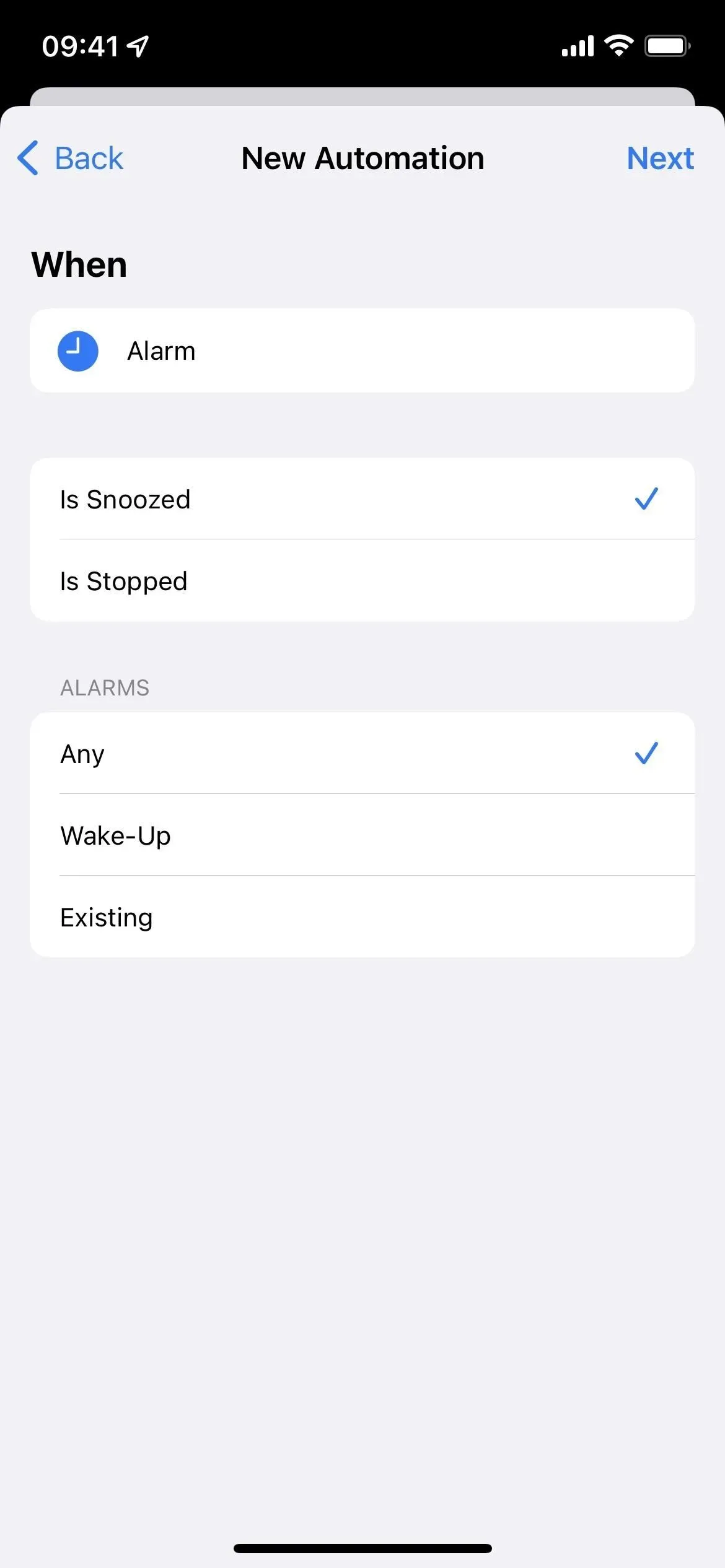
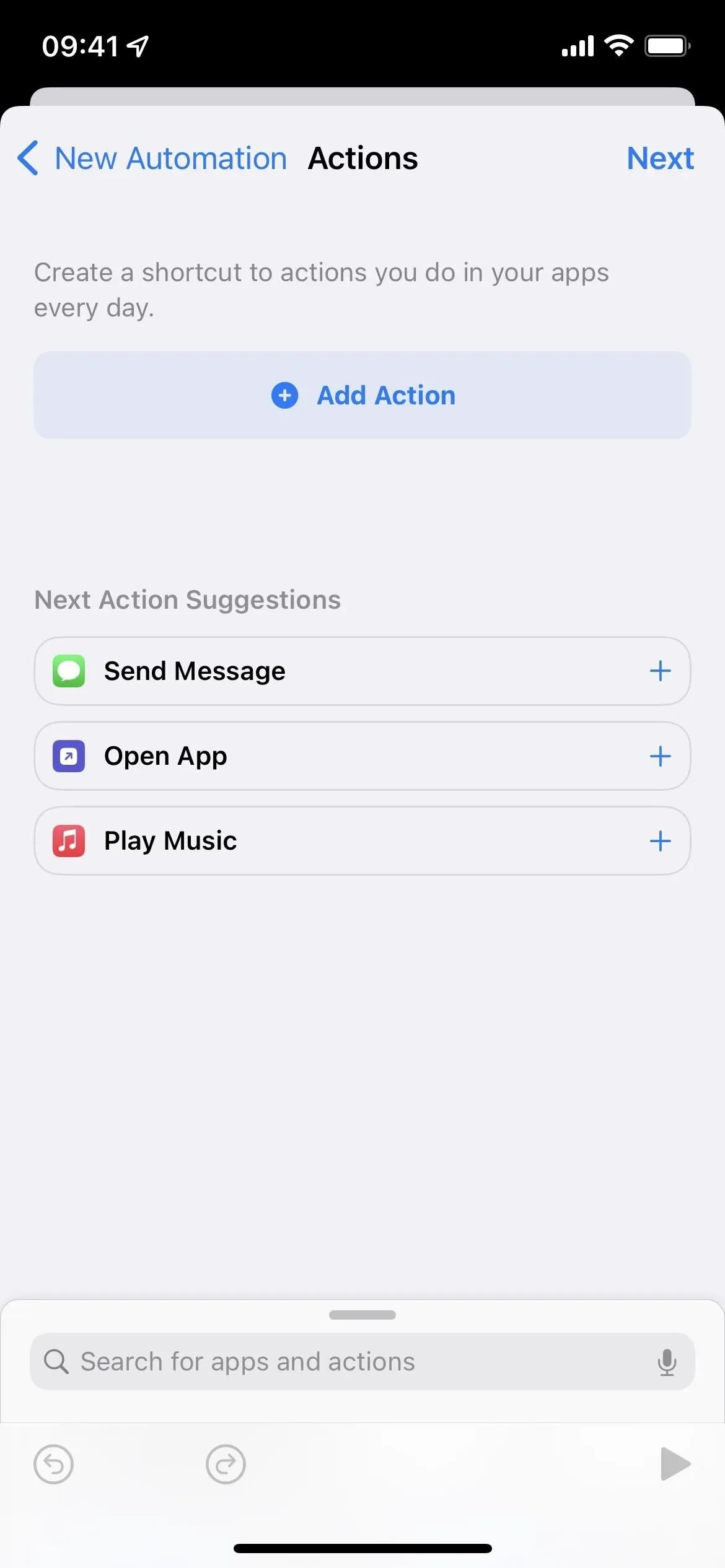
Тепер додайте дію «Дата», а потім дію «Установити дату» та встановіть останню, щоб додати потрібну кількість часу, наприклад чотири хвилини. Потім додайте дію «Створити будильник», переконайтеся, що вона використовує «Скориговану дату» як час, назвіть її, якщо хочете, і натисніть «Далі», щоб зберегти.
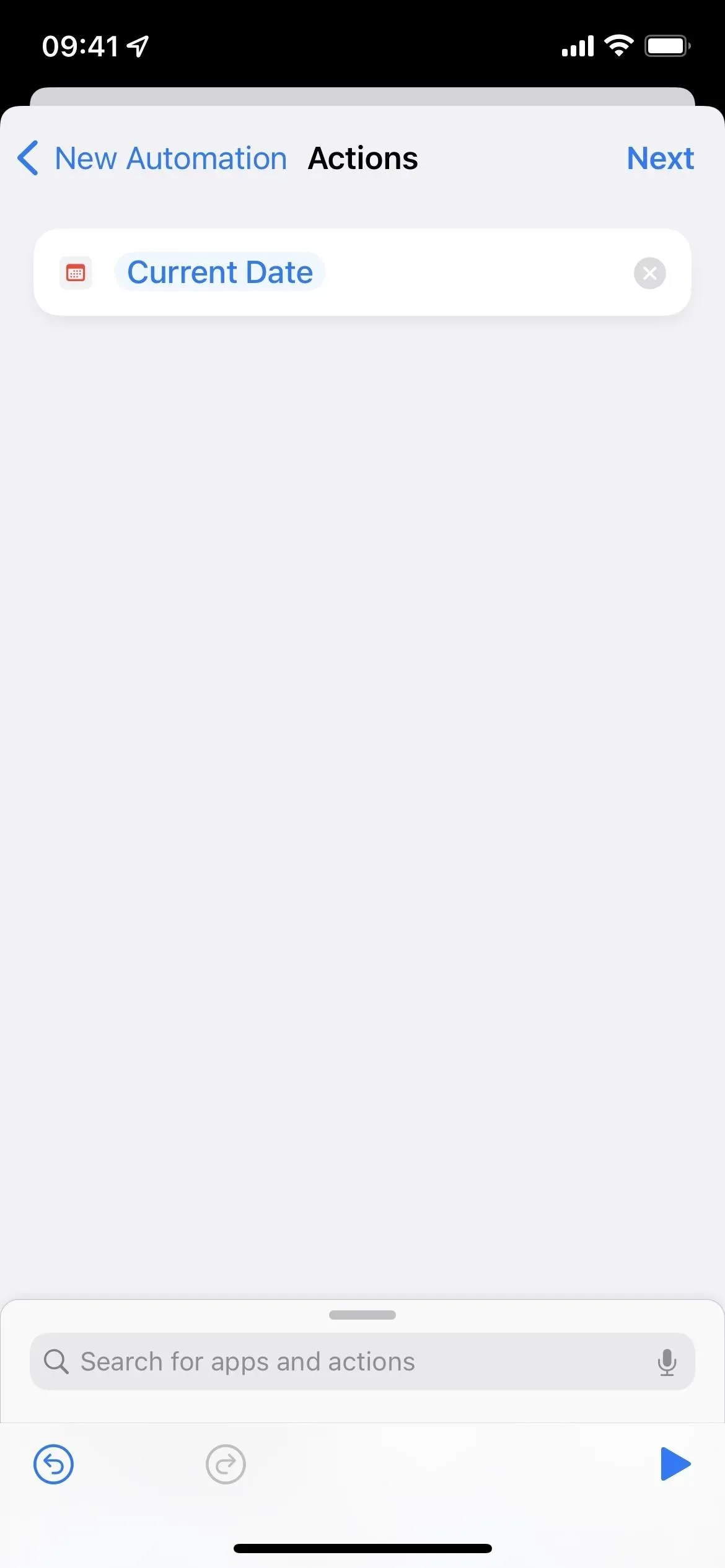
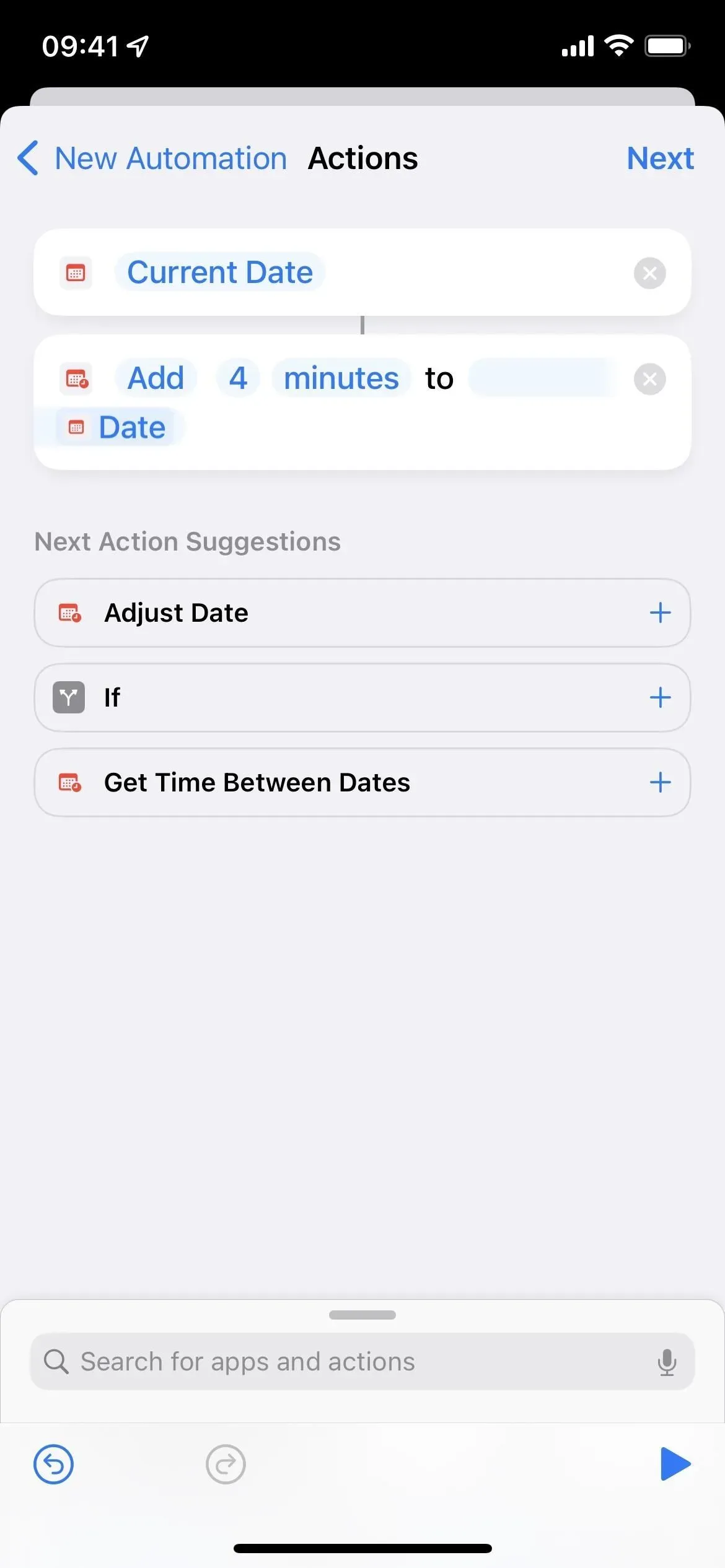
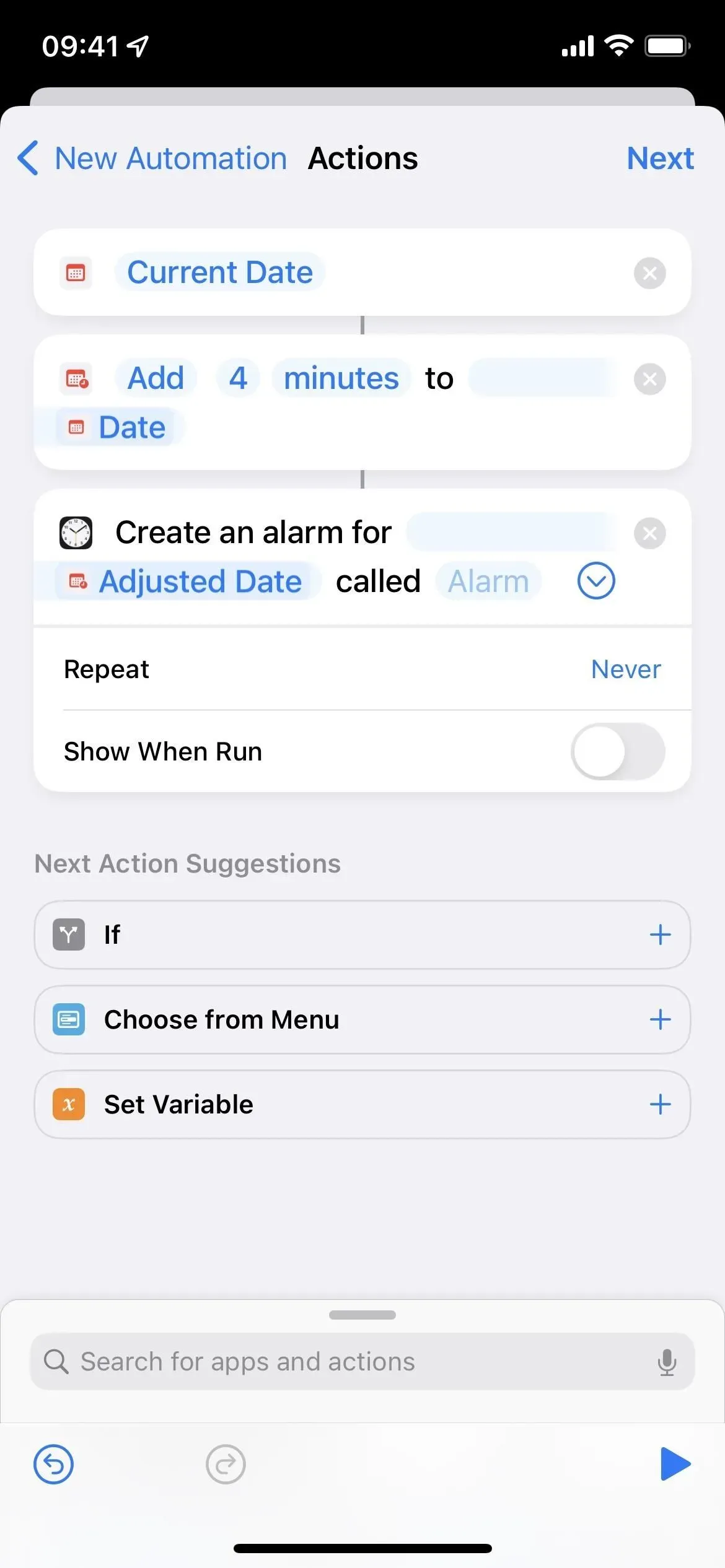
Вимкніть «Запитувати перед запуском» і підтвердьте свій вибір, вибравши «Не питати» в підказці. Натисніть «Готово», і ваша автоматизація готова. Щоразу, коли ви відкладаєте будильник, у вибраний час створюється інший будильник, і це триватиме, доки ви не припините відкладати будильник.
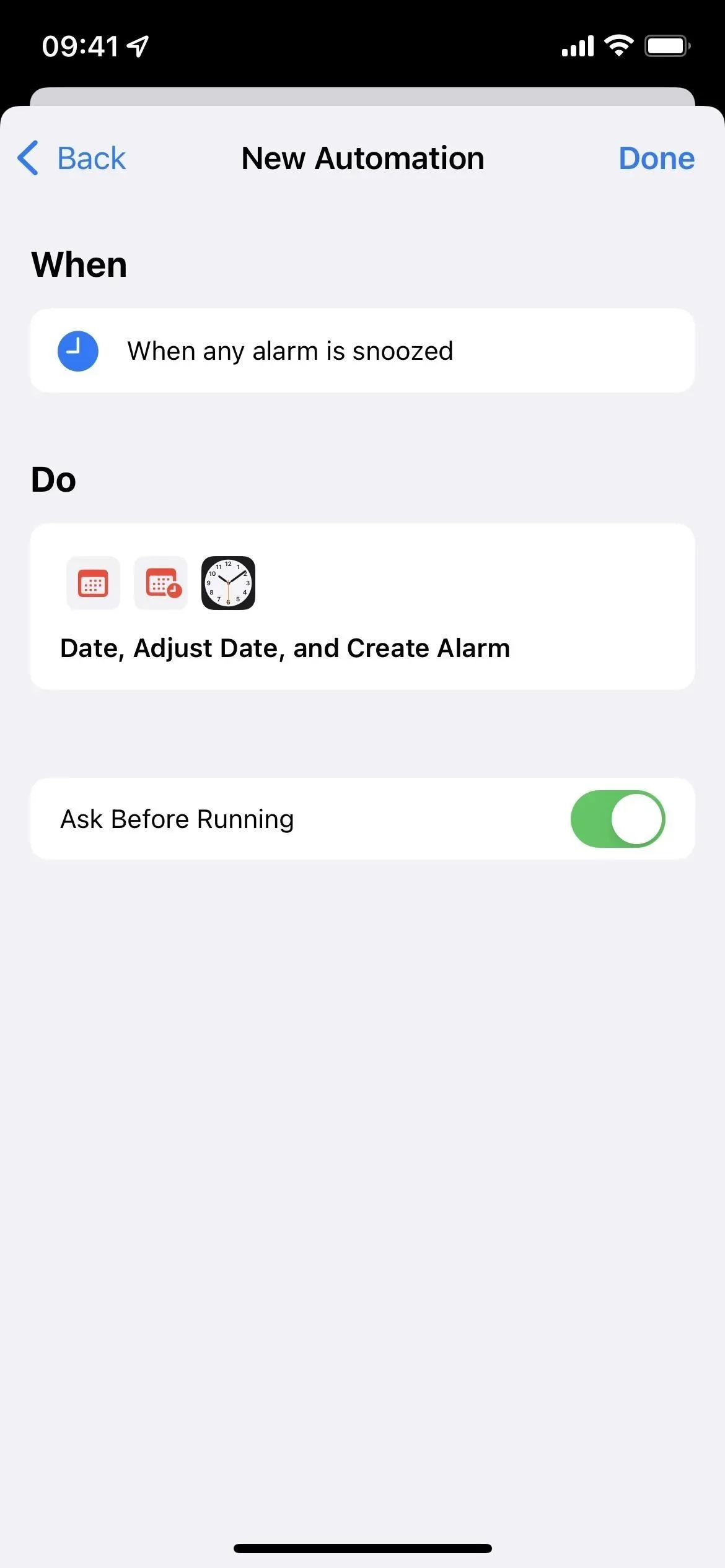
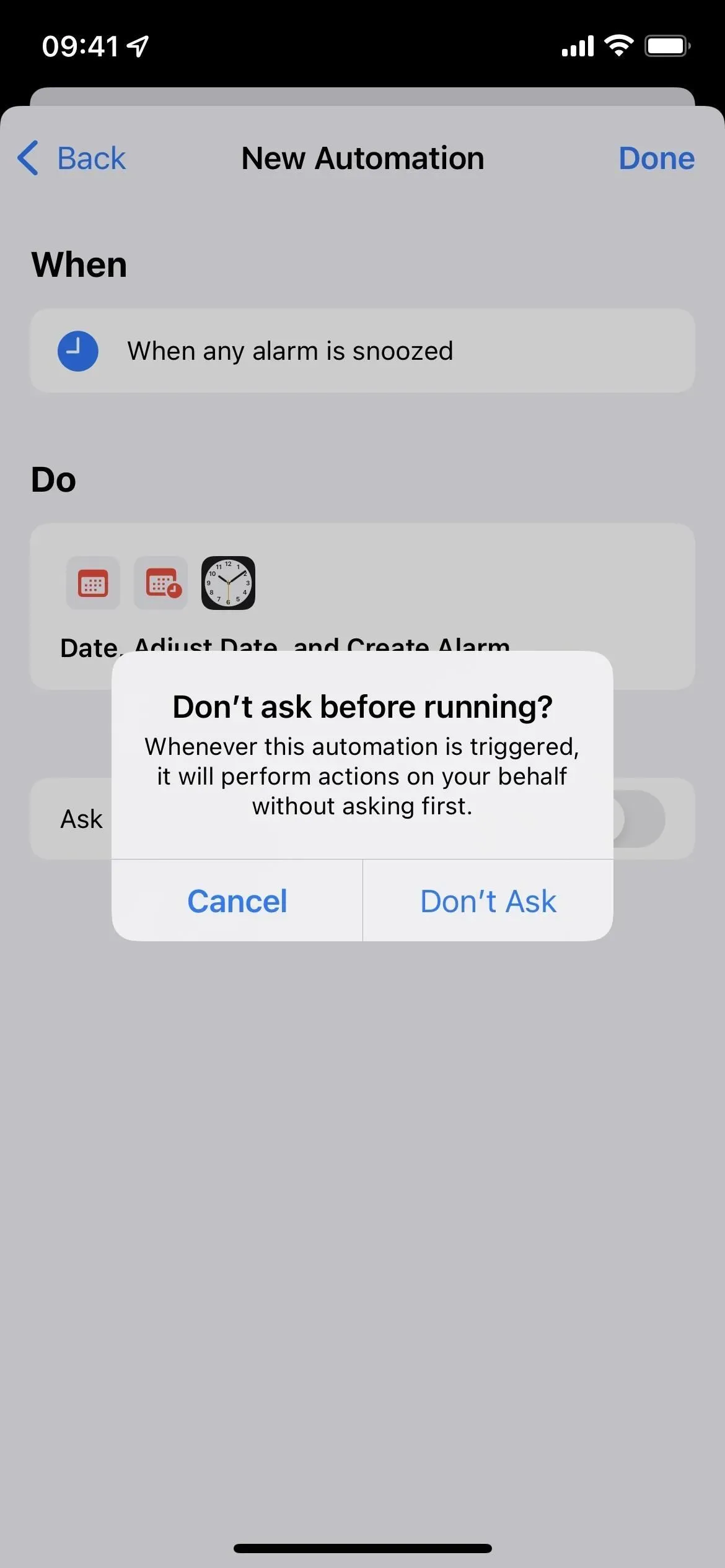
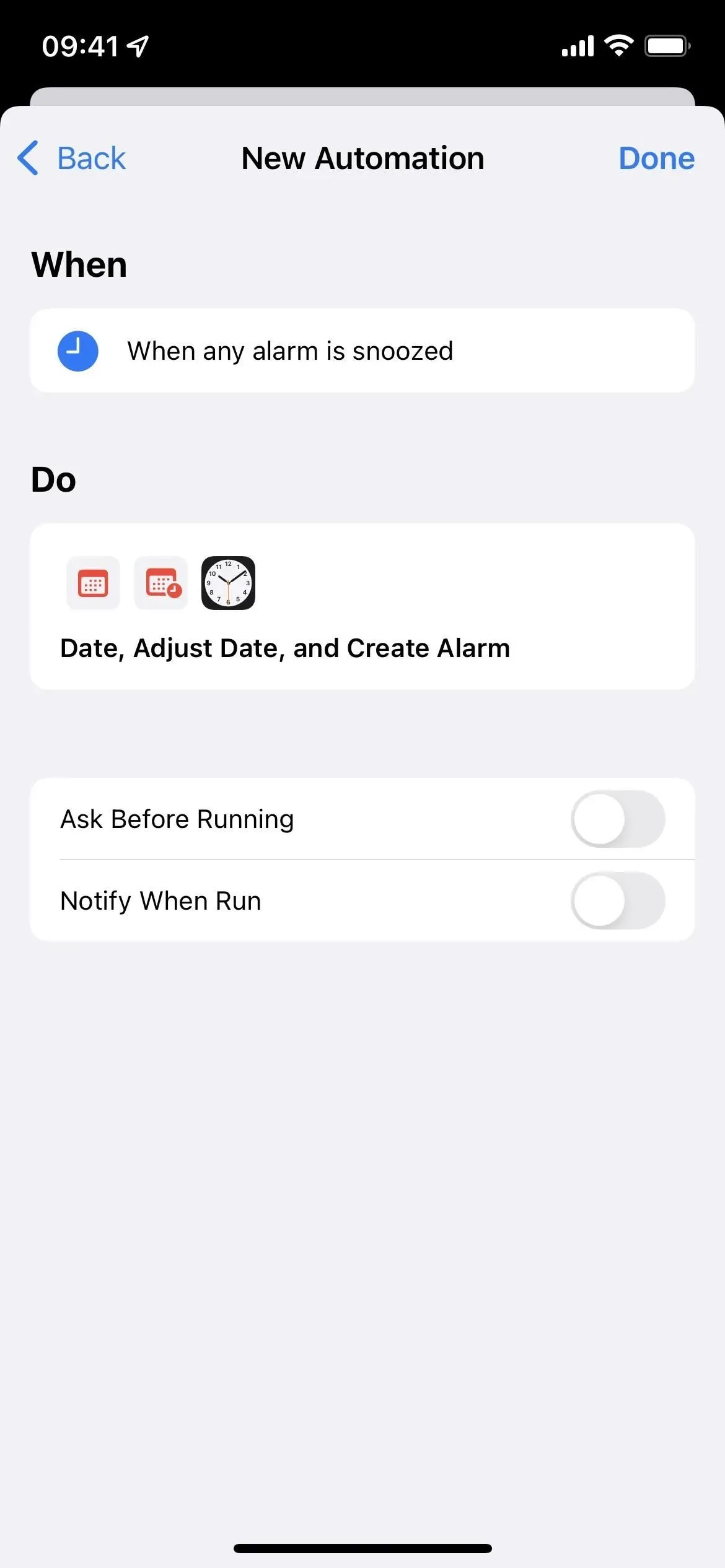
Майте на увазі, що це може створити безлад у додатку Годинник, тому вам може знадобитися час від часу прибирати його. Ви можете спробувати додати автоматизацію, щоб вимикати будильники, які ви відкладаєте, щоб точно знати, скільки хвилин проходить між кожним звуком будильника.
Просто скористайтеся іншим додатком будильника
Якщо нічого з перерахованого вище не звучить добре, найкраще, що ви можете зробити, це знайти іншу програму будильника, доки Apple одного разу не додасть спеціальні відкладення до своєї програми Годинник (не затримуйте подих). Я перевірив безліч безкоштовних програм будильника в iOS App Store, і всі наведені нижче параметри дозволяють налаштувати час відкладення.
- Тумбочка : Ви можете встановити час 3, 5, 10, 15, 20, 25 або 30 хвилин.
- Будильник циклу сну : ви можете встановити тривалість відстрочки на 1, 2, 3, 5, 7, 9, 10, 15 або 20 хвилин. Також є опція «Розумна», яка автоматично регулює час затримки.
- Мені будильник – прокинься! : Ви можете встановити тривалість затримки від 1 до 60 хвилин (із кроком в одну хвилину).
- Smart Alarm Wake Up : Ви можете встановити інтервал затримки на 5, 10, 15, 20, 25, 30, 35, 40 або 45 хвилин.
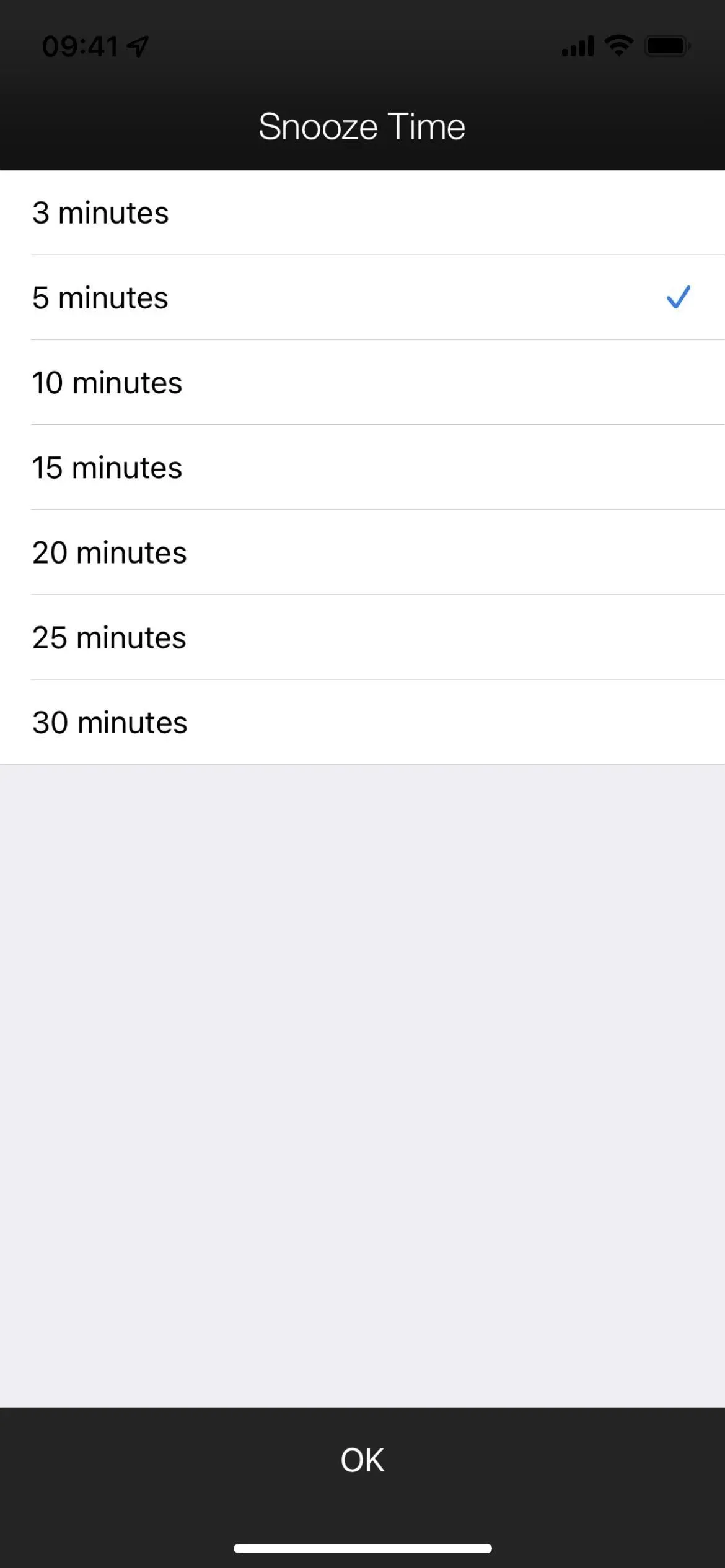
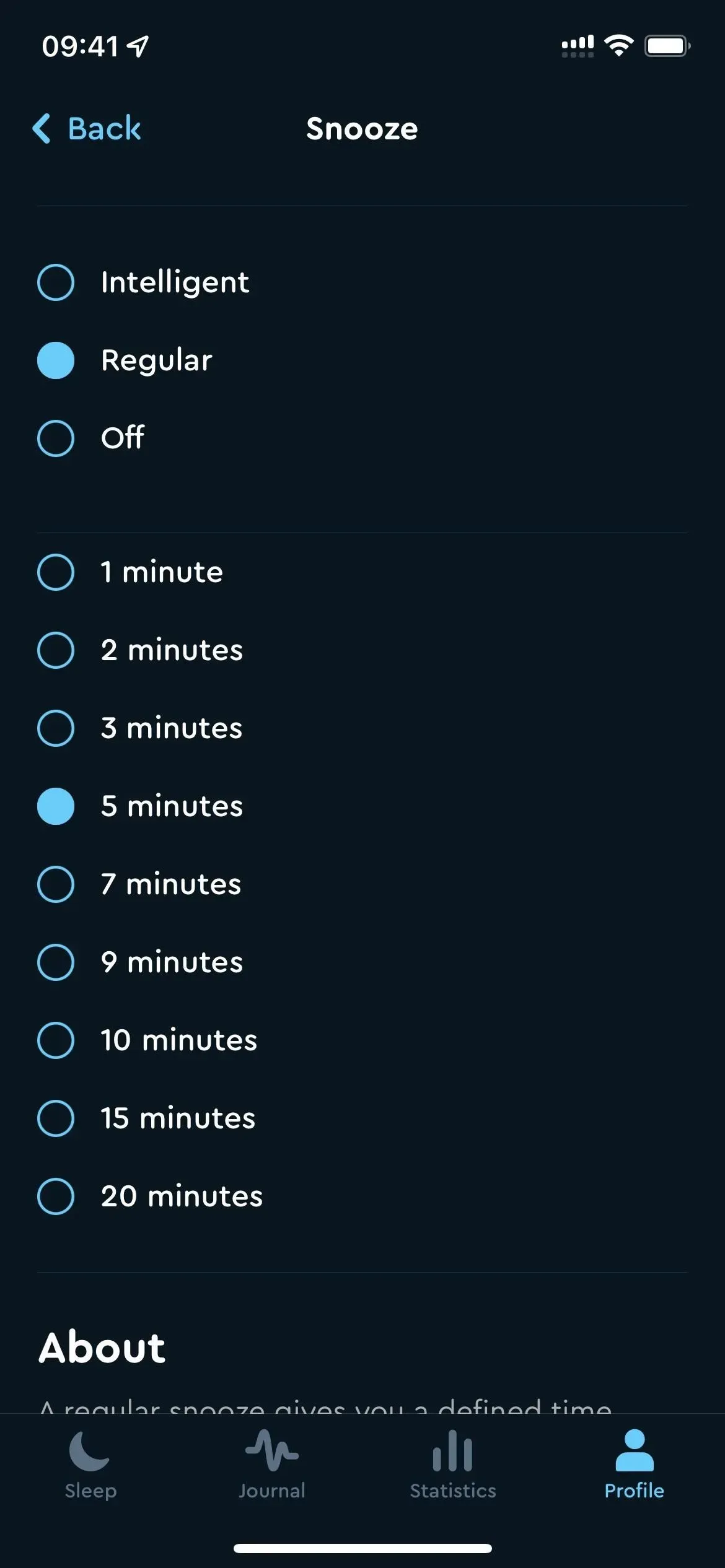
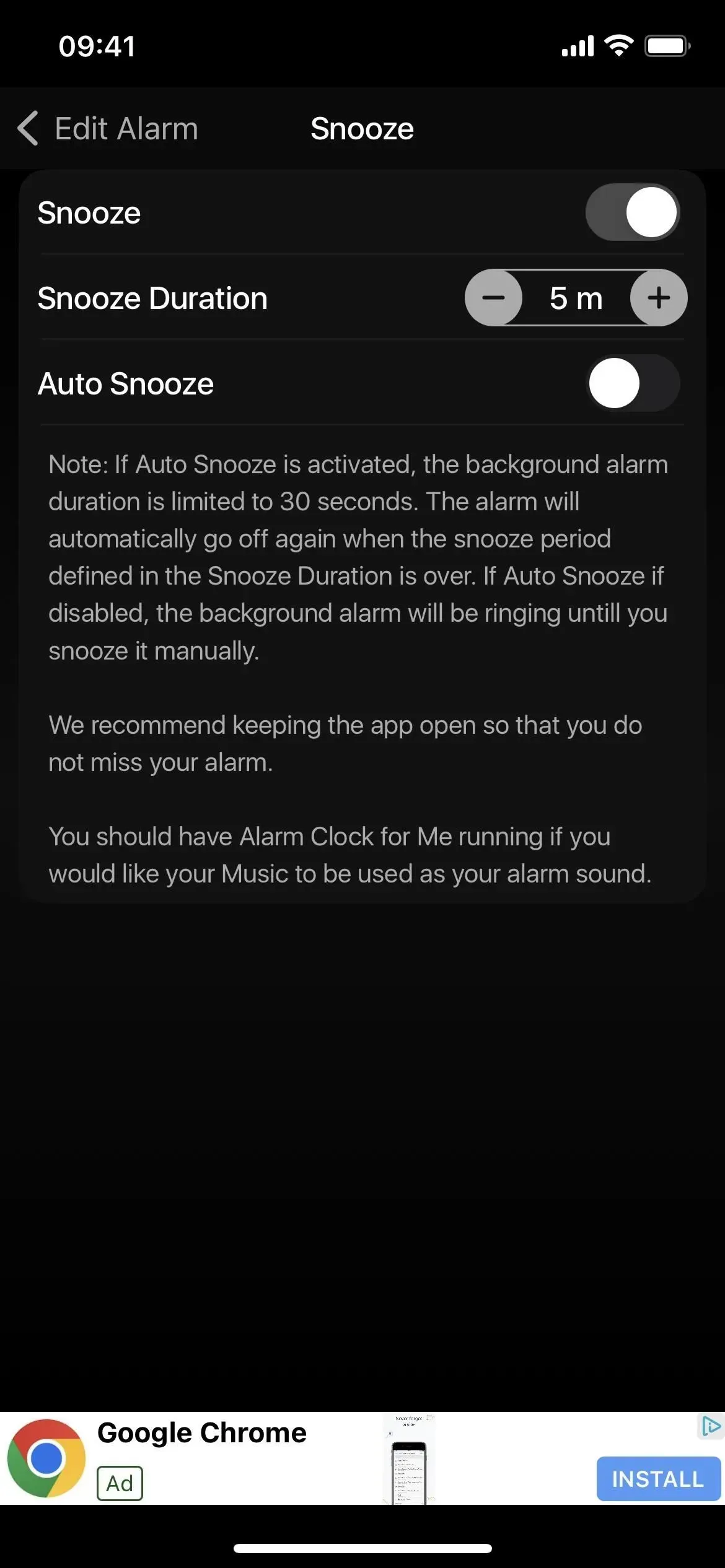
Тумбочка (ліворуч), «Цикл сну» (у центрі) і «Будильник для мене» (праворуч).
- Гучний будильник – НАЙГУЧНІШИЙ : Ви можете встановити тривалість затримки на 2, 5, 9, 10, 15 або 30 хвилин.
- Будильник – веселий будильник : ви можете встановити тривалість відкладення на 1, 3, 5, 10, 15, 20, 25, 30, 45 або 60 хвилин.
- Будильник HD : Ви можете встановити інтервал затримки від 1 до 20, 25, 30, 45 або 60 хвилин.
- Програма Snooze Timer : Ви можете встановити таймер відкладення від 1 до 60 хвилин (із кроком в одну хвилину).
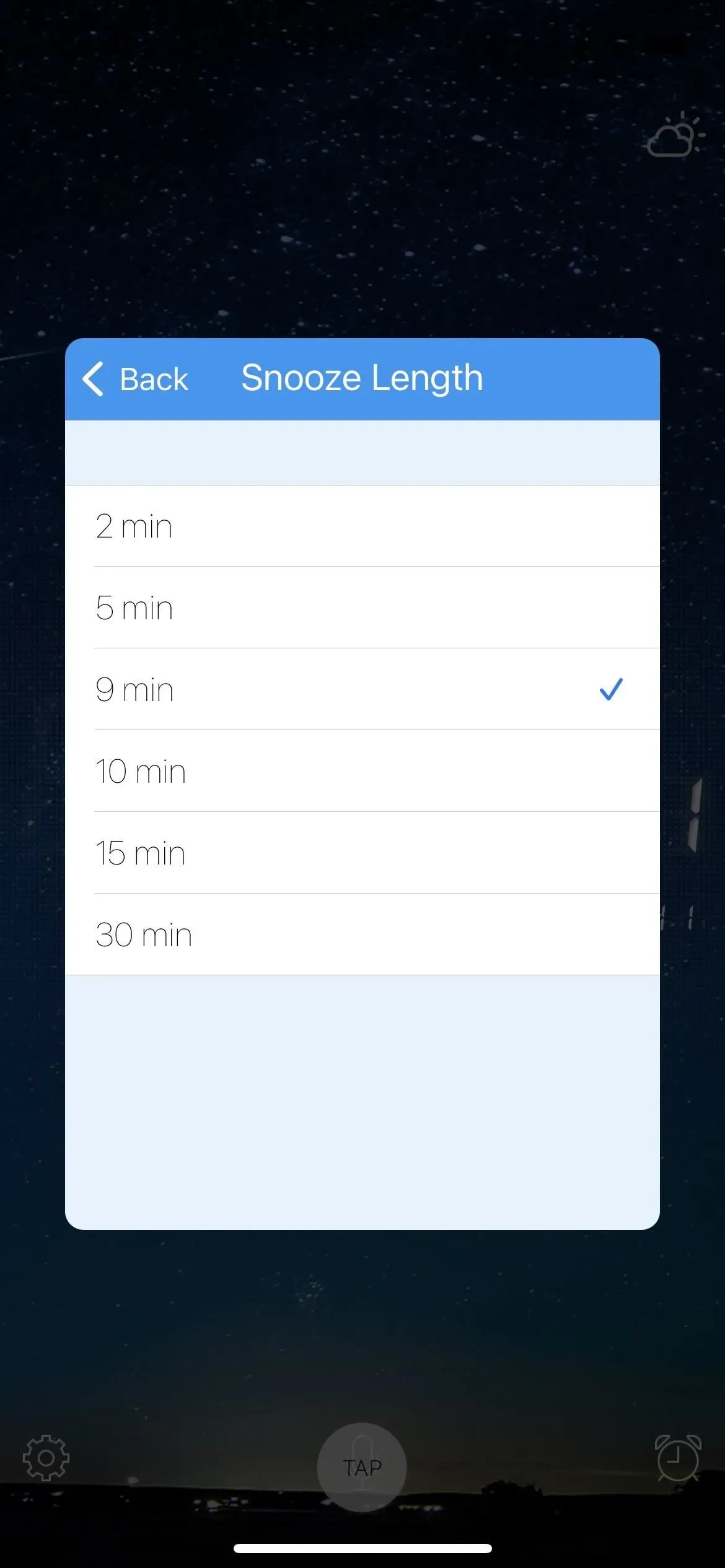
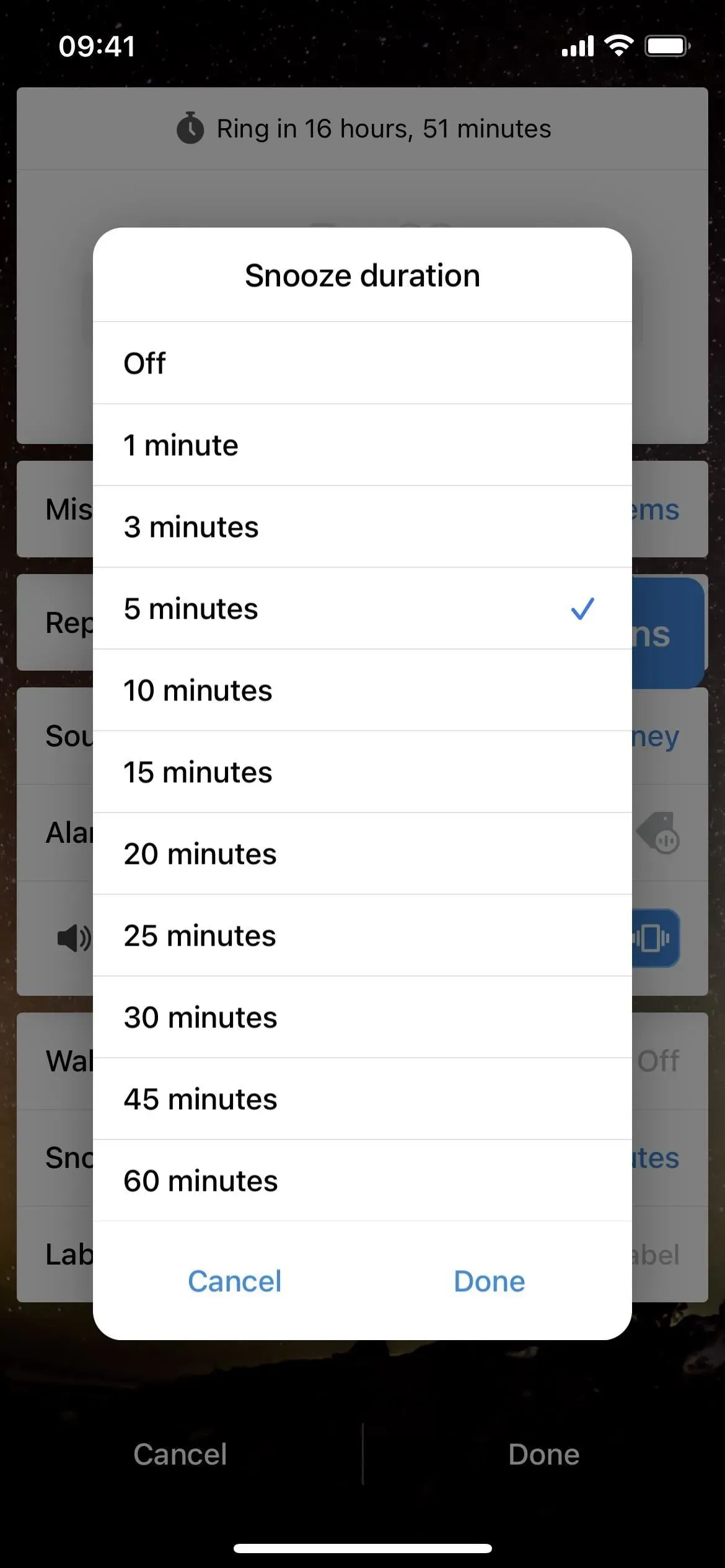
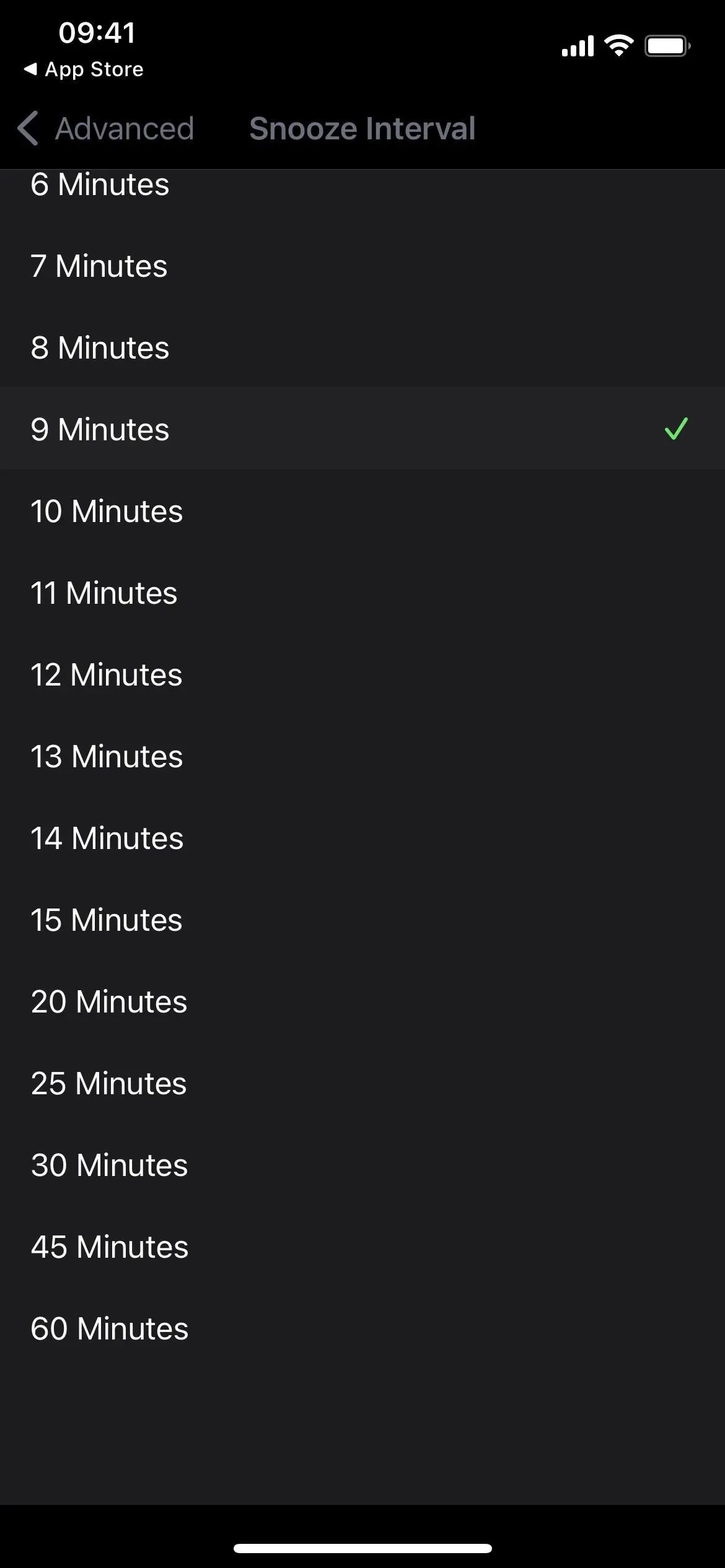
Гучний будильник (ліворуч), будильник (у центрі) і будильник HD (праворуч).
Це лише деякі безкоштовні варіанти, доступні в App Store. Ви завжди можете переглянути той, який вам подобається, а потім перевірити його, щоб побачити, чи він має правильні параметри налаштування відкладення для вас. Найгірше, що ви можете зробити, це видалити програму та спробувати щось інше.
Однак майте на увазі, що деякі (але не всі) із цих програм будильника можуть вимагати, щоб екран вашого iPhone залишався ввімкненим уночі для найкращої роботи.



Залишити відповідь